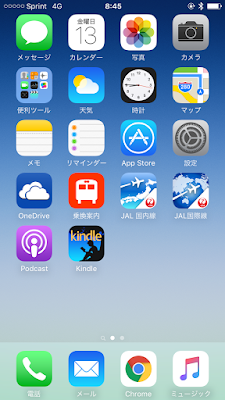Excel VBA (僕が仕事でメインで使う言語だったり)やってて気がついたことをメモ程度に。 VBAでよくやるのが、目的の変数や文字列に一致するセルを見つけて... という動作だと思うのですが、これがとにかく時間がかかります。 特に、検索対象の行や列が数万になったとたんにガクッと遅くなります。 探すときは for i=1 to 25000 if cells(i,1) = "mokuteki" then '何か動作 end if next i こうやっている方が多いと思いますが、これが遅い。 調べてみるとMatchメソッドという便利なものがあるので、これを使いましょう。 WorksheetFunction.Match(<目的の変数>, <検索範囲>,0) で、検索範囲のインデックス(行番号か、列番号)が返ってきます。 こりゃ便利。 上の例ですと WorksheetFunction.Match("mokuteki", Range("A1:A25000"),0) とします。Rangeで範囲を指定します。 他の言語にも同様なものがあります。 セルではなく配列内($listと仮定します)での検索です。まずはPerl。 grep { $list[$_] eq 'mokuteki' } 0 .. $#list; 参照: http://www.koikikukan.com/archives/2015/01/22-005555.php お次はPythonとRuby。 print list.index("mokuteki") 参照1: http://www.pythonweb.jp/tutorial/list/index10.html 参照2: http://ref.xaio.jp/ruby/classes/array/index 非常に簡単ですね... 今までプログラ...